XP系统下怎样防止IP地址被篡改?XP系统设置禁止更改IP地址的方法
学校机房、网吧等公共网络场所中,每台电脑的局域IP一般都是已经设置好的。如果想要保证每台电脑都能稳定地连接网络,那么我们就得避免其他用户胡乱篡改XP系统电脑的IP地址。这该如何操作?下面,小编就向大家分享XP系统设置禁止更改IP地址的方法。
具体方法如下:
1、按键盘上的“Win+R”组合键,打开运行窗口在栏中输入“gpedit.msc”再按“确定”。

2、此时打开“组策略”项目栏。
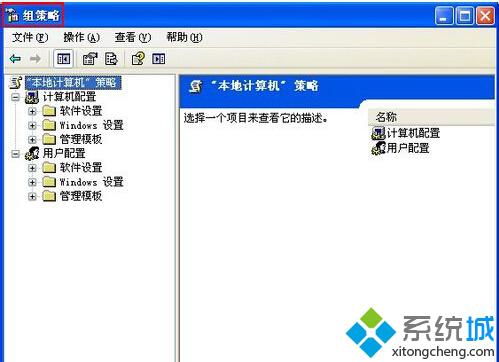
3、依次选择“管理模板”→“网络”→“网络连接”右侧栏内找到“禁止访问LAN连接的属性”然后在描述上面点击“属性”。
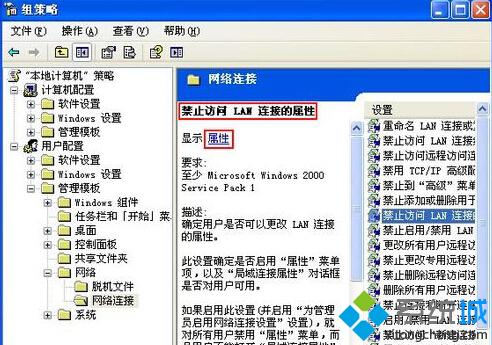
4、在“禁止访问LAN连接的属性”设置栏内勾选“已启用”再按“确定”。

5、然后在找到“为管理员启用Windows2000网络连接设置”点击描述上的“属性”进行设置。
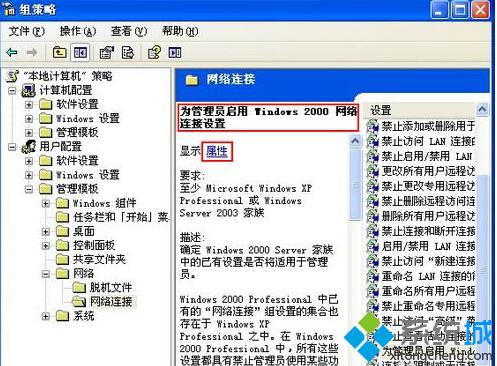
6、继续给“为管理员启用Windows2000网络连接设置”选择“已启用”按“确定”即可。

通过上述步骤的操作,我们就能防止XP系统IP地址被篡改了!有需要的用户,不妨按照系统城小编的方法操作看看吧!
相关推荐:
WinXP系统下查看及修改本机IP地址的方法
相关教程:一般电脑ip地址是多少电脑怎么更改ip地址啊怎么改自己的ip地址ip地址转换网络地址有线网卡ip地址设定我告诉你msdn版权声明:以上内容作者已申请原创保护,未经允许不得转载,侵权必究!授权事宜、对本内容有异议或投诉,敬请联系网站管理员,我们将尽快回复您,谢谢合作!










